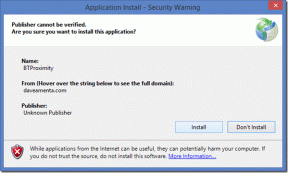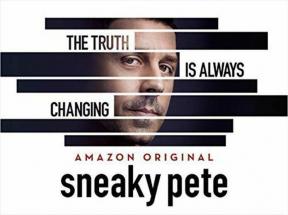Habilitar o deshabilitar la indexación de archivos cifrados en Windows 10
Miscelánea / / November 28, 2021
Habilite o deshabilite la indexación de archivos cifrados en Windows 10: Siempre que busque algo en Windows o en el Explorador de archivos, el sistema operativo utiliza la indexación para proporcionar resultados mejores y más rápidos. El único inconveniente de la indexación es que utiliza una gran parte de los recursos de su sistema, por lo que si tiene una CPU realmente rápida como un i5 o i7, entonces definitivamente puede habilitar la indexación, pero si tiene una CPU más lenta o una unidad SSD, definitivamente debería deshabilitar la indexación en Windows 10.
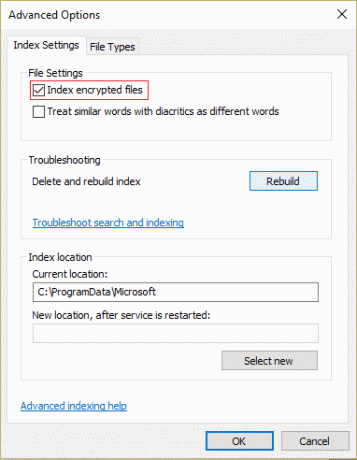
Ahora, deshabilitar la indexación ayuda a aumentar el rendimiento de su PC, pero el único problema es que sus consultas de búsqueda tardarán más tiempo en producir resultados. Ahora los usuarios de Windows pueden configurar manualmente para incluir archivos cifrados en la búsqueda de Windows o deshabilitar esta función por completo. La búsqueda de Windows garantiza que solo los usuarios con los permisos correctos puedan buscar el contenido de los archivos cifrados.
Los archivos cifrados no se indexan de forma predeterminada por motivos de seguridad, pero los usuarios o administradores pueden incluir archivos cifrados manualmente en la búsqueda de Windows. De todos modos, sin perder tiempo, veamos Cómo habilitar o deshabilitar la indexación de archivos cifrados en Windows 10 con la ayuda del tutorial que se enumera a continuación.
Contenido
- Habilitar o deshabilitar la indexación de archivos cifrados en Windows 10
- Habilitar o deshabilitar la indexación de archivos cifrados en el Editor del registro
Habilitar o deshabilitar la indexación de archivos cifrados en Windows 10
Asegurate que crear un punto de restauración por si acaso algo sale mal.
1. Presione la tecla de Windows + Q para abrir la búsqueda, luego escriba indexación y haga clic en "Opciones de indexación”Del resultado de la búsqueda.
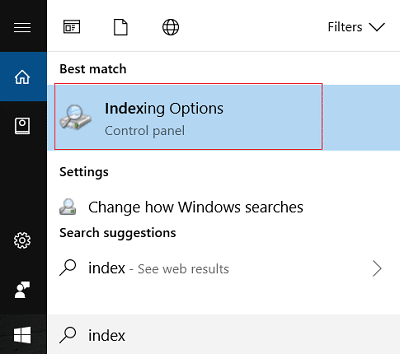
2.Ahora haga clic en el Botón avanzado en el fondo.
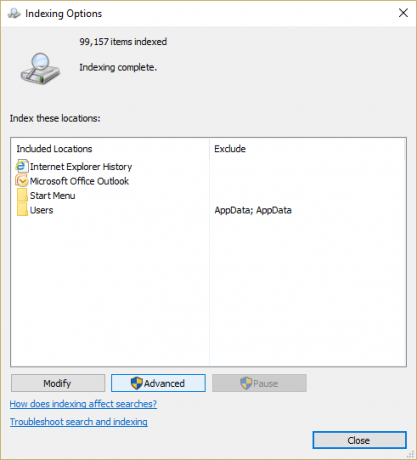
3.A continuación, marque "Indexar archivos cifrados”En Configuración de archivo para habilitar la indexación de archivos cifrados.
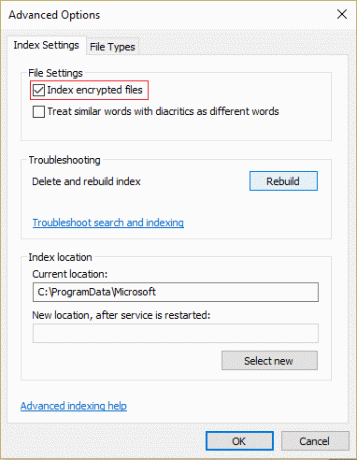
4.Si la ubicación del índice no está cifrada, haga clic en Continuar.
5.Para deshabilitar la indexación de archivos cifrados simplemente desmarcar “Indexar archivos cifrados”En la casilla Configuración de archivo.

6. Haga clic en Aceptar para continuar.
7.El El índice de búsqueda ahora se reconstruirá para actualizar los cambios.
8. Haga clic en Cerrar y reinicie su PC para guardar los cambios.
Habilitar o deshabilitar la indexación de archivos cifrados en el Editor del registro
1.Presione la tecla de Windows + tipo R regedit y presione Entrar para abrir el Editor del Registro.

2.Vaya a la siguiente clave de registro:
HKEY_LOCAL_MACHINE \ Software \ Policies \ Microsoft \ Windows \ Windows Search \
3.Si no puede encontrar la búsqueda de Windows, haga clic con el botón derecho en Windows y seleccione Nuevo> Clave.
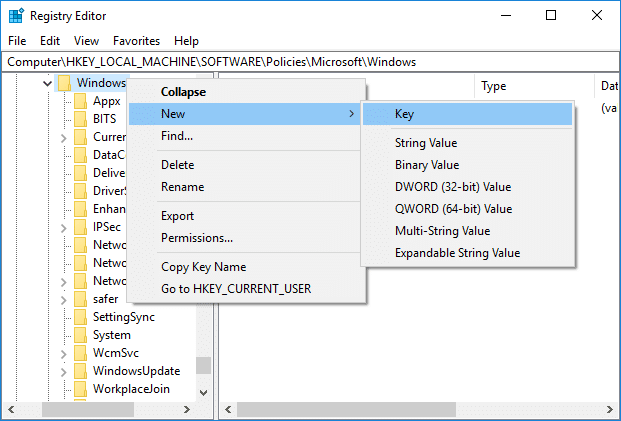
4.Nombre esta clave como Búsqueda de Windows y presione Enter.
5.Ahora de nuevo haga clic derecho en Windows Search y luego seleccione Nuevo> Valor DWORD (32 bits).

6.Nombre este DWORD recién creado como AllowIndexingEncryptedStoresOrItems y presione Enter.
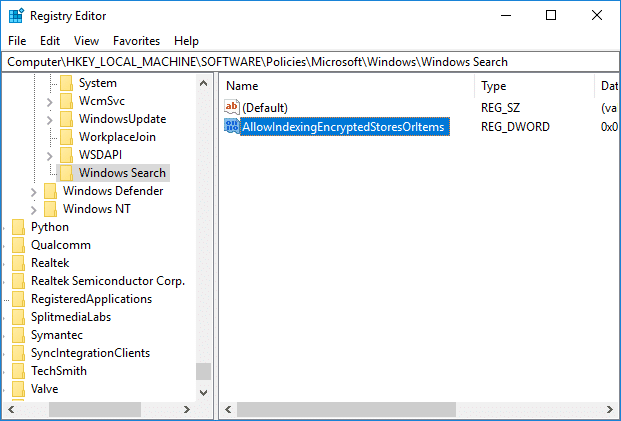
7.Haga doble clic en AllowIndexingEncryptedStoresOrItems para cambiar su valor de acuerdo con:
Habilitar la indexación de archivos cifrados = 1
Deshabilitar la indexación de archivos cifrados = 0
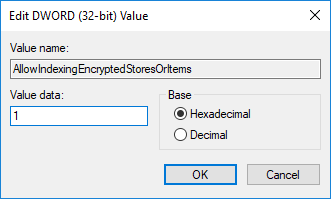
8. Una vez que haya ingresado el valor deseado en el campo de datos del valor, simplemente haga clic en Aceptar.
9. Reinicie su PC para guardar los cambios.
Recomendado:
- Habilitar o deshabilitar el panel Emoji en Windows 10
- 7 formas de abrir Windows PowerShell elevado en Windows 10
- Cómo usar Dynamic Lock en Windows 10
- Comprueba qué edición de Windows 10 tienes
Eso es todo lo que ha aprendido con éxito Cómo habilitar o deshabilitar la indexación de archivos cifrados en Windows 10 pero si aún tiene alguna pregunta sobre esta publicación, no dude en preguntarla en la sección de comentarios.